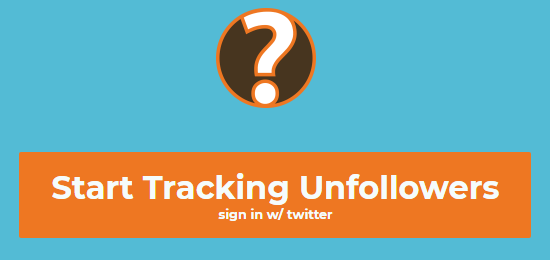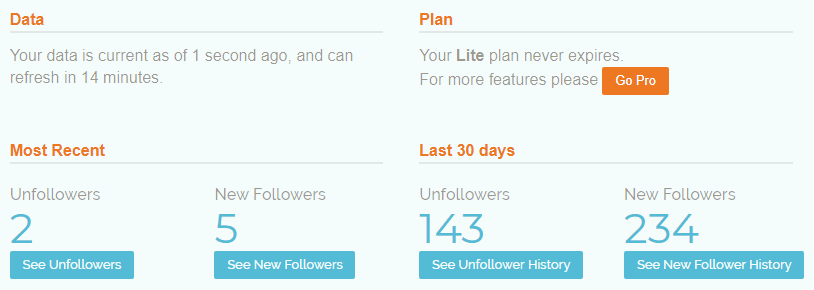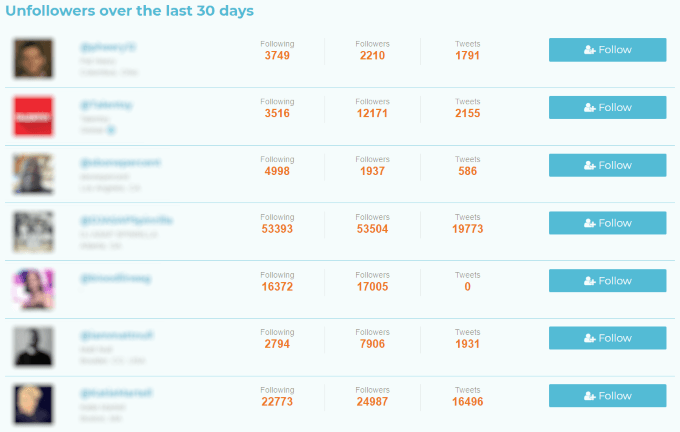Vaikuttajaksi tuleminen Twitterissä ei ole helppo tehtävä. Analysoimalla, milloin Twitter-käyttäjillä on seuraajia tai he lopettavat seuraamisen, voit auttaa sinua ymmärtämään paremmin, minkä tyyppistä sisältöä seuraajasi arvostavat. Tämä pätee myös meihin keskimääräisiin Joeihin – joskus on mukavaa tietää, milloin ja miksi Twitter-seuraajamme ovat hylänneet meidät.
Olipa kyseessä alan työtoveri tai vain verkossa tapaamasi ystävät, seuraajien seuraaminen auttaa sinua pysymään ajan tasalla sosiaalisessa mediassa. Puhumattakaan, entä ne keskinäiset, jotka lopettavat seuraamisen? Onko etusi mukaista jatkaa niiden seuraamista? Tämä on valinta, jonka voit tehdä heti, kun sinulla on pääsy tietoihin.

Olemme kokeilleet monia ratkaisuja Twitter-seuraajien määrän seuraamiseen. Useat heistä pakottavat sinut lähettämään vastenmielisen twiitin, joka mainostaa, kuinka monta seuraajaa olet saanut tai menettänyt. Toiset lähettävät sinulle joka päivä merkityksettömiä tilastotietoja. Niille, jotka ovat kiinnostuneita vähemmän monisanaisesta vaihtoehdosta, olemme löytäneet sellaisen.
Who Unfollowed Me -sovelluksen avulla voit seurata jokaista saavutettua tai menetettyä seurantaa millä tahansa Twitter-tililläsi.
Kirjaudu sisään Who Unfollowed Me -sivustolle
Jotta voit aloittaa Who Unfollowed Me -palvelun käytön, tarvitset verkkoselaimen ja Twitterin kirjautumistietosi.
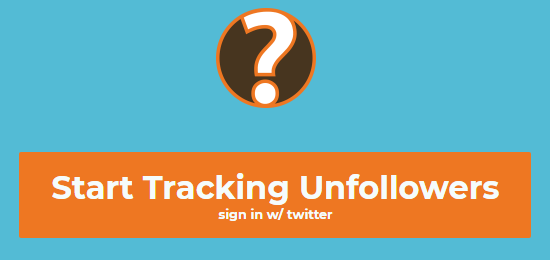
Kun olet kirjautunut sisään Twitter-tilillesi, jota haluat seurata, sinut ohjataan sivulle, joka näyttää kaikki viimeisimmät tilastosi. Näiden tietojen pitäisi kuitenkin olla täynnä nollia, koska olet vasta alkanut seurata tiliäsi Who Unfollowed Me -palvelussa.
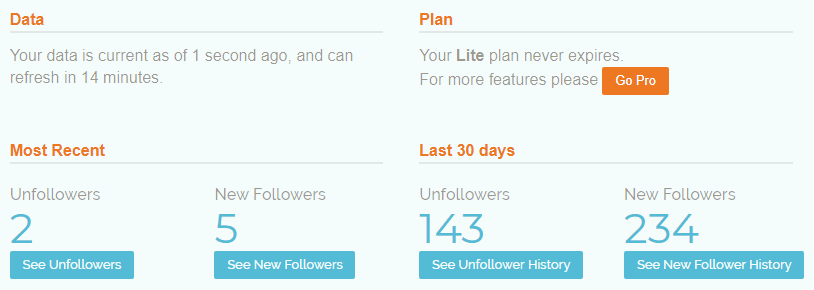
Kun palaat Who Unfollowed Me -sivustolle myöhemmin, vähintään 14 minuuttia myöhemmin, alat nähdä seuraamis- ja lopettamismääräsi. Viimeisimmät -osiossa näkyvät tietosi edellisen vierailusi jälkeen Kuka lopetti minua -osiossa, ja Viimeiset 30 päivää -osiossa tiedot viimeisten 30 päivän ajalta (voi olla vähemmän, jos olet uusi käyttäjä).
Katso, kuka lopetti seuraamisen
Tällä samalla Dashboard -sivulla näet painikkeita jokaisen seuraamis- tai lopettamismääräsi alla, joiden avulla voit käyttää vastaavien Twitter-käyttäjien luetteloita.
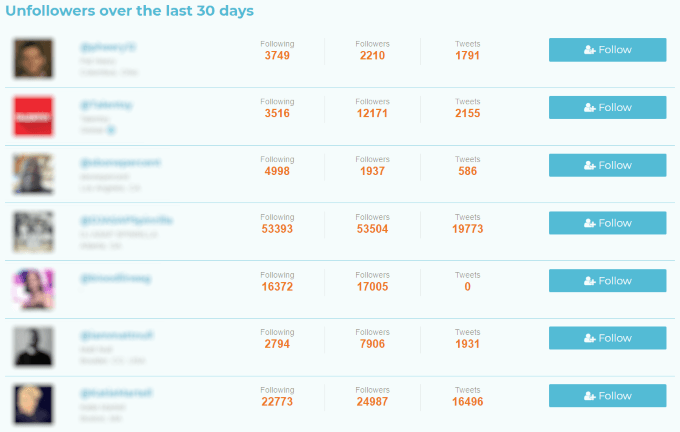
Esimerkiksi napsauttamalla Näytä lopetushistoria -painiketta pääset yllä olevassa kuvakaappauksessa näkyvälle sivulle. Tässä näytetään seuraavat tiedot:
- Twitter kuva ja nimi
- Seuraava laskenta
- Seuraajia lasketaan
- Twiittejä yhteensä
Lisäksi voit seurata näitä käyttäjiä tai lopettaa niiden seuraamisen oikeanpuoleisen sarakkeen alla. Tämä helpottaa sinun seuraamistasi (ja seuraamisen lopettamista) molemminpuolisesti.
Keskinäisistä yhtiöistä puhuttaessa on helppo jättää huomiotta Who Unfollowed Me -sovelluksen ominaisuudet, joilla voit hallita omiasi.

Napsauttamalla sivun yläreunan navigointipalkissa Yhteydet voit tarkastella luetteloita käyttäjistä, jotka eivät seuraa sinua, joita et seuraa, ja keskinäisistä seuraajistasi. Nämä luettelot rajoittuvat 100 viimeisimpään käyttäjään, mutta jos et ole kovin suosittu ja tarkistat usein, niitä on helppo hallita.
Who Unfollowed Me on paras tapa tarkastella Twitter-seuraajiasi, ja toivomme, että tämä opas on auttanut sinua hyödyntämään sen edut. Muista, että sinun on seurattava, kuinka usein käytät tätä palvelua, koska äskettäin lopettaneitasi seuraajia seurataan siitä lähtien, kun viimeksi käytit sitä. Onnea kasvullesi Twitterissä!